Clips 最強 iPhone iPad 剪貼簿誕生!高效率文書必備
或許對於一部分朋友來說,不覺得「剪貼簿」工具有多好用,電腦、手機上一般的複製、貼上難道不夠嗎?但是對於文書編輯工作者,或者常常有大量複製剪貼內容需求的朋友來說,每一次要重複瑣碎的複製一樣的東西的動作,或是想要貼上不同內容時麻煩的來回切換,這是讓操作非常沒有效率的一件事情。
而這樣的剪貼簿增強工具,在電腦端上有我推薦過的「 ClipX 」或「 Ditto 」,在 Android 手機上有「 EverClip 」或是最近我特別喜愛的「 Copy Bubble 」,這些工具對於我這樣的文書為主工作者來說特別重要。現在,另外一個我常用的行動裝置: iPad 與 iPhone 上,也因為 iOS 8 升級帶來的新功能,而獲得了 iOS 史上最強大的剪貼簿 App:「 Clips 」,今天就要跟大家好好介紹這個新工具。
1.
如果你喜歡在行動裝置上作筆記、整理資料,或是常常需要編輯社群上準備發表的不同訊息,還是說你真的會在手機或平板編輯文件、簡報,那麼這時候,我會特別推薦這樣的使用者,來試試看這款最新推出、免費的 iOS 8 App :「 Clips 」。
當然, Android 使用者想要在行動裝置上做一樣的事情,可以參考我前一段推薦的相應免費剪貼簿 App,而且因應 Android 的系統特性,其實無論 EverClip 還是 Copy Bubble 都比 iOS 上的 Clips 更加自動便利。
但是特別針對 iOS 8 新功能設計的 Clips ,不僅史無前例,本身也真的有巧思,已經是目前 iPhone 與 iPad 最好用的剪貼簿工具。
2.
「 Clips 」用很有創意的想法,善用 iOS 8 的「通知中心 Widgets 」和「第三方鍵盤」兩大特性,整合出一個實用的 iOS 多重剪貼簿。要怎麼使用呢?下面我會分步驟介紹他的剪貼流程。
不過要完全利用「 Clips 」的多重剪貼功能,我們就要在安裝 App 後,先做兩個設定:
3.
做好開啟通知中心工具、新增第三方鍵盤設定後,我們就可以像下面的流程這樣的使用「 Clips 」 :
當在任何的 App 中看到想要複製的內容,圈選後複製。
4.
複製完成後,下拉出通知中心,在「 Clips 」 的小工具裡可以看到過去剪貼的內容條目,以及剛剛複製過的最新一則條目,點擊剛剛複製過的最新條目,就可以將它的內容永久儲存到「 Clips 」 剪貼簿中。
5.
當我們複製、儲存多重剪貼內容到「 Clips 」 後,進入文書編輯工具,編輯時想要隨時貼上之前複製過的任何一則內容?
這時候打開輸入鍵盤,在左下方的鍵盤切換處切換到「 Clips 」 第三方鍵盤。
6.
在「 Clips 」 的鍵盤畫面裡,我們可以看到之前複製過的所有內容,這時候可以輕鬆選擇任何一則重複貼上。
這就滿足了在 iPhone 與 iPad 上多重剪貼的需求。
附註:還有另外一個操作方式,是完全在通知中心完成動作,點擊通知中心裡 Clips 出現的條目,也可以立即複製其內容。
7.
我們也可以進入「 Clips 」 主程式進行所有複製條目的管理。
首先可以看到每一則條目都附帶一些編輯功能,例如可以簡體中文轉繁體中文、繁體中文轉簡體中文。
另外「 Clips 」 複製時,如果是複製網頁內容,會自動附帶該網頁的網址,這時候我們可以利用「 Text + URL 」的功能,產生一則新的結合內容與網址的剪貼條目。
8.
「 Clips 」 簡體繁體中文互相轉換的功能,應該可以對於中文使用者來說產生很大的幫助,當我們要複製簡體資料到繁體文件時,就可以直接轉換好繁體中文。
9.
「 Clips 」 也支援 iOS 8 最新的延伸分享功能,所以複製過的條目,也可以在「 Clips 」 App 裡直接分享到像是 Evernote 或 Pocket 等工具。
10.
當然,你也可以刪除自己複製過的剪貼條目,在「 Clips 」 主程式左方清單,按住某個項目往左滑動,就會看到刪除按鈕。
我測試的過程裡,發現「 Clips 」 基本功能完全免費,如果升級到專業版則是多了同步的設定,所以免費版對一般使用者應該綽綽有餘了,值得大家試試看。
在工作上,例如我正在撰寫一篇教學報導,裡面有重複出現的眾多產品名稱、專業術語、特定編輯格式用語,這些如果我都只要複製一次,以後都能直接選擇貼上就好了。
在生活中,就像我們在不同的 LINE 與 Facebook 群組聊天,如果要複製好幾段朋友之間的對話,一個剪貼簿工具讓我們只要做一次,切換一次,就能更快速的在不同地方統一貼上。
而這樣的剪貼簿增強工具,在電腦端上有我推薦過的「 ClipX 」或「 Ditto 」,在 Android 手機上有「 EverClip 」或是最近我特別喜愛的「 Copy Bubble 」,這些工具對於我這樣的文書為主工作者來說特別重要。現在,另外一個我常用的行動裝置: iPad 與 iPhone 上,也因為 iOS 8 升級帶來的新功能,而獲得了 iOS 史上最強大的剪貼簿 App:「 Clips 」,今天就要跟大家好好介紹這個新工具。
1.
如果你喜歡在行動裝置上作筆記、整理資料,或是常常需要編輯社群上準備發表的不同訊息,還是說你真的會在手機或平板編輯文件、簡報,那麼這時候,我會特別推薦這樣的使用者,來試試看這款最新推出、免費的 iOS 8 App :「 Clips 」。
附註:升級 iOS 8 後,還有像是「 Post-it Plus 」這樣的神奇便利貼整理 App ,在 iOS 8..0.2 已經頗為穩定的情況下,其實大家可以比較放心升級了。
當然, Android 使用者想要在行動裝置上做一樣的事情,可以參考我前一段推薦的相應免費剪貼簿 App,而且因應 Android 的系統特性,其實無論 EverClip 還是 Copy Bubble 都比 iOS 上的 Clips 更加自動便利。
但是特別針對 iOS 8 新功能設計的 Clips ,不僅史無前例,本身也真的有巧思,已經是目前 iPhone 與 iPad 最好用的剪貼簿工具。
2.
「 Clips 」用很有創意的想法,善用 iOS 8 的「通知中心 Widgets 」和「第三方鍵盤」兩大特性,整合出一個實用的 iOS 多重剪貼簿。要怎麼使用呢?下面我會分步驟介紹他的剪貼流程。
不過要完全利用「 Clips 」的多重剪貼功能,我們就要在安裝 App 後,先做兩個設定:
- 步驟1:到通知中心新增 Clips 工具相關教學(參考該文第1點步驟)
- 步驟2:到鍵盤設定新增 Clips 第三方鍵盤相關教學(參考該文第8點步驟)
3.
做好開啟通知中心工具、新增第三方鍵盤設定後,我們就可以像下面的流程這樣的使用「 Clips 」 :
當在任何的 App 中看到想要複製的內容,圈選後複製。
4.
複製完成後,下拉出通知中心,在「 Clips 」 的小工具裡可以看到過去剪貼的內容條目,以及剛剛複製過的最新一則條目,點擊剛剛複製過的最新條目,就可以將它的內容永久儲存到「 Clips 」 剪貼簿中。
5.
當我們複製、儲存多重剪貼內容到「 Clips 」 後,進入文書編輯工具,編輯時想要隨時貼上之前複製過的任何一則內容?
這時候打開輸入鍵盤,在左下方的鍵盤切換處切換到「 Clips 」 第三方鍵盤。
6.
在「 Clips 」 的鍵盤畫面裡,我們可以看到之前複製過的所有內容,這時候可以輕鬆選擇任何一則重複貼上。
這就滿足了在 iPhone 與 iPad 上多重剪貼的需求。
附註:還有另外一個操作方式,是完全在通知中心完成動作,點擊通知中心裡 Clips 出現的條目,也可以立即複製其內容。
7.
我們也可以進入「 Clips 」 主程式進行所有複製條目的管理。
首先可以看到每一則條目都附帶一些編輯功能,例如可以簡體中文轉繁體中文、繁體中文轉簡體中文。
另外「 Clips 」 複製時,如果是複製網頁內容,會自動附帶該網頁的網址,這時候我們可以利用「 Text + URL 」的功能,產生一則新的結合內容與網址的剪貼條目。
8.
「 Clips 」 簡體繁體中文互相轉換的功能,應該可以對於中文使用者來說產生很大的幫助,當我們要複製簡體資料到繁體文件時,就可以直接轉換好繁體中文。
9.
「 Clips 」 也支援 iOS 8 最新的延伸分享功能,所以複製過的條目,也可以在「 Clips 」 App 裡直接分享到像是 Evernote 或 Pocket 等工具。
10.
當然,你也可以刪除自己複製過的剪貼條目,在「 Clips 」 主程式左方清單,按住某個項目往左滑動,就會看到刪除按鈕。
我測試的過程裡,發現「 Clips 」 基本功能完全免費,如果升級到專業版則是多了同步的設定,所以免費版對一般使用者應該綽綽有餘了,值得大家試試看。
- 轉載本文請註明來自電腦玩物原創,作者 esor huang(異塵行者),並附上原文連結:Clips 最強 iPhone iPad 剪貼簿誕生!高效率文書必備




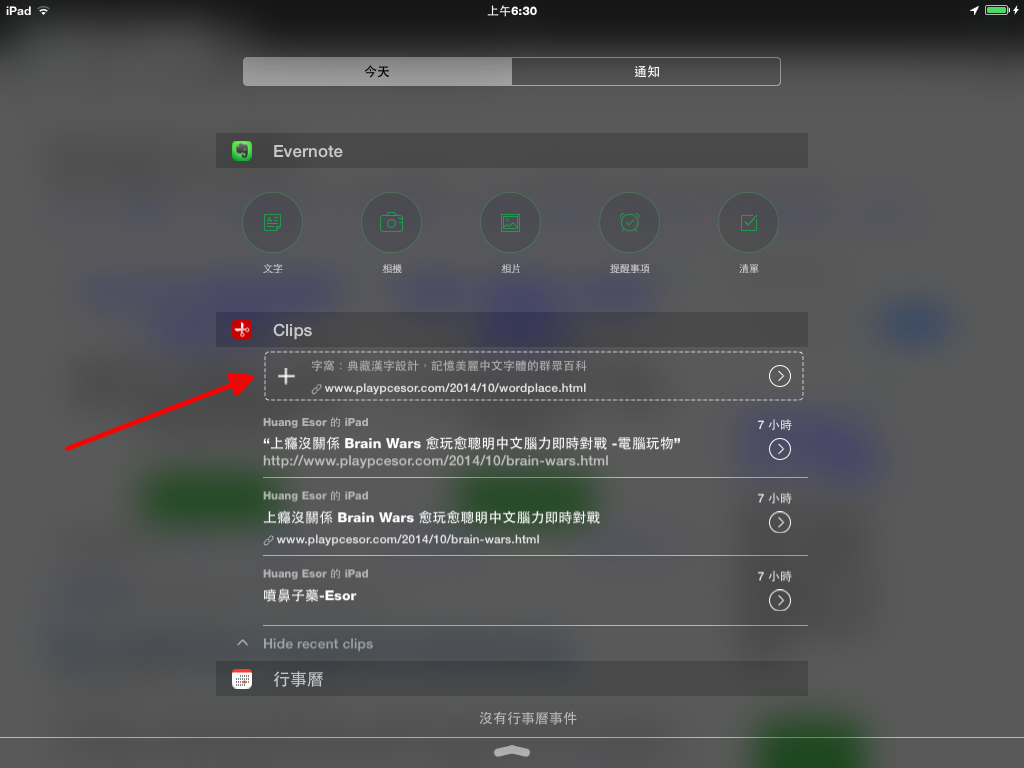
















要每次複製都進通知中心貼上這點不太方便
回覆刪除不過也有可能是iOS系統限制造成的
應該還是iOS系統侷限
刪除在 iOS 8.2 已經頗為穩定的情況下 << iOS8.1 都還在 beta 呢,應該是 8.0.2
回覆刪除感謝指正,我打錯了^^
刪除想請問原po: 首先非常感謝您介紹這個app. 我找這類的app很久了。 但試用後,發現除了要去通知中心儲存外,一個app只能記錄一種訊息....比方我在pdf expert 看一篇文章。 複製了七八處。 但最後在通知中心顯示的。還是最新的那項。舊的都被蓋掉了。 買了專業版也是一樣。請問這個有辦法解嗎? 還是ipad的剪貼簿都這樣?謝謝。
回覆刪除這個是 iOS 裝置的限制,暫時無解
刪除http://heapo.marblzz.com/ 可以試試看
回覆刪除